使用涂料表界面
要显示涂料表,请单击Dope Sheet标签。如果看不到选项卡,请右键单击“节点图”标题栏,然后选择Dope Sheet。
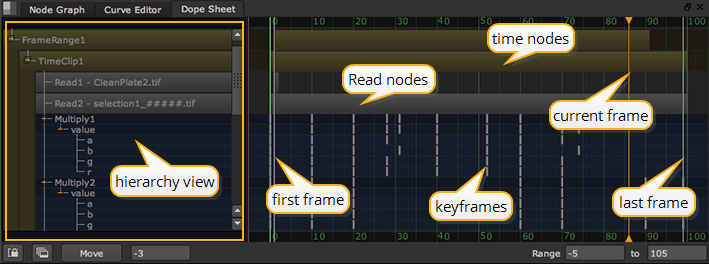
在“摄影表”中,您可以看到:
• Hierarchy view -在层次结构视图中单击以查看您的节点和动画控件的层次结构列表。如果在列表中看不到节点,请尝试打开其属性面板。
小费: 您可以通过单击层次结构视图中的节点来打开节点的属性面板。
• Read nodes -任何打开了其属性面板的“读取”节点在“摄影表”中均显示为灰色条。
• Time nodes -属性面板打开的任何AppendClip,FrameRange,Retime,TimeOffset,TimeWarp和TimeClip节点均显示为绿色条。
• Keyframes -您的关键帧在关键帧网格中显示为灰色标记。如果您降至最低层次结构,则还可以查看在立体或多视图项目中为不同视图设置的关键帧。
• Current frame indicator -当前帧指示符显示为橙色线。
• First and last frame in the project -项目帧范围(在“项目设置”中定义)的第一帧和最后一帧显示为灰线。
您还可以在“摄影表”底部使用以下控件:
|
控制 |
描述 |
|---|---|

|
在“摄影表”和“曲线编辑器”之间同步项目的框架范围。 |

|
显示“摄影表”中的所有“读取”和“时间剪辑”节点。默认情况下,“摄影表”上仅显示其属性面板打开的节点。如果单击此按钮,脚本中的所有“读取”和“时间剪辑”节点将显示在“摄影表”中。如果再次单击该按钮,将还原默认视图。 |
|
|
将选定的关键帧移动指定的帧数。您可以输入负值以向后移动关键帧。 注意: 您不能将关键帧移到其他关键帧的上方。 如果您没有在Move字段,它显示您先前的移动量。 |
|
|
设置帧范围以显示在“摄影表”中。 |
抱歉,您没有找到此帮助
为什么这没有帮助? (检查所有适用)
感谢您抽出宝贵时间给我们反馈。
